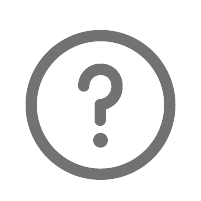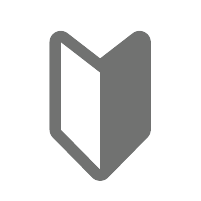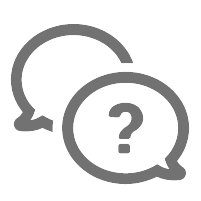ADD(同一のカテゴリを持つアイテムを積み上げ、1つのアイテムにまとめる)
2つ以上のSAアイテムやMAアイテムを重ねるように足し上げて、1つのMAアイテムにまとめます。
元アイテムの1位~3位までの軸を積み上げて、表頭(横方向の選択肢)をカテゴリとした新しいアイテムを作成します。(新アイテムの各重視ポイントの実数が1~3位までを足し上げた数値になりました)
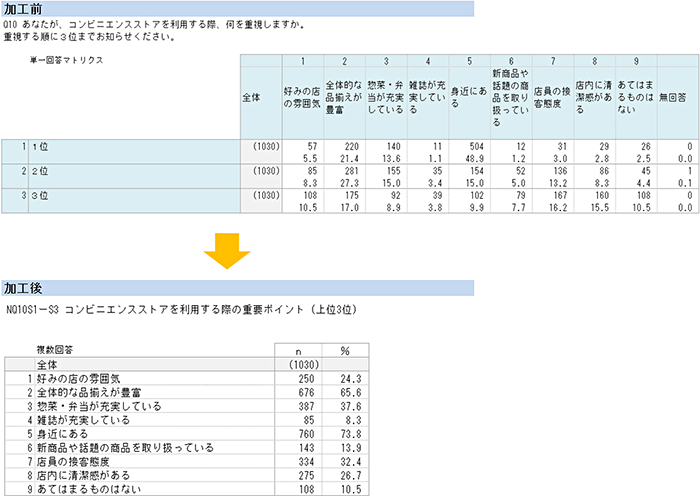
[メニュー画面]→[データ加工]ボタンを押し、[データ加工画面]を開きます。
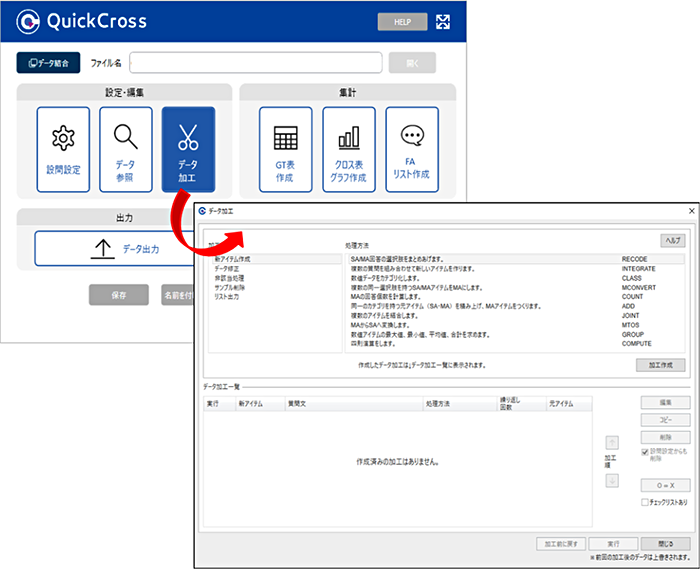
[加工種別]と[処理方法]が下記であることを確認して、 [加工作成]ボタンを押します。
[加工種別] → 新アイテム作成
[処理方法] → 5行目 ADD(同一のカテゴリを持つ元アイテム(SA・MA)を積み上げ、MAアイテムをつくります。)
加工の指示を記載する画面が開きます。
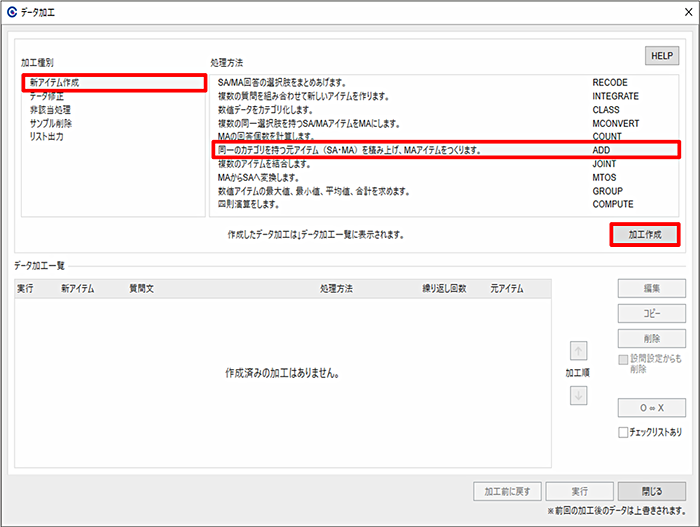
画面の左側には積み上げたいアイテム(=元アイテム)を表示させ、右側に新しいアイテムの設定をしていきます。
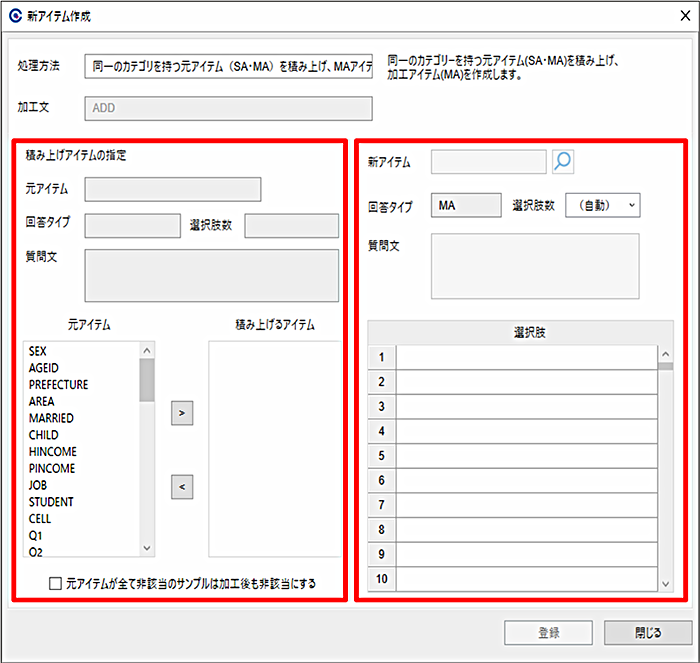
元アイテムから、積み上げたいアイテム(ここではQ10S1、Q10S2、Q10S3)を選択し、[>]を押して右側に移します。
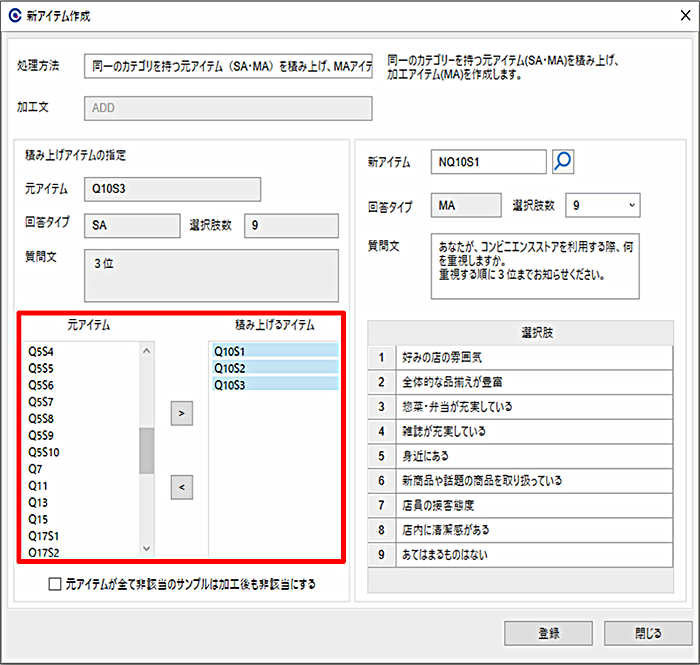
画面右側の「新アイテム」「質問文」は自動で入力されますが、任意の名称に変更が可能です。
※例えば「質問文」には画像のように【上位3位】など何のアイテムを合算したかの記載をすることで後のGT表、クロス表の確認の際に分かりやすくなります。
編集が完了したら右下の[登録]を押して前の画面に戻ります。
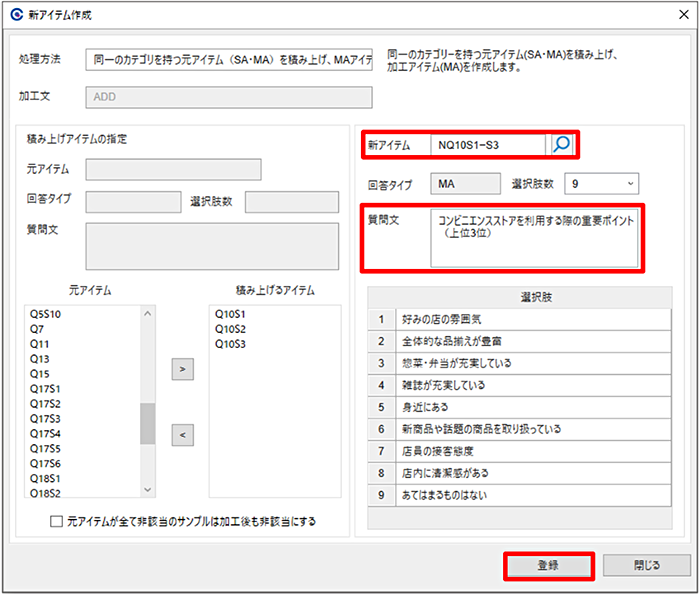
画面下の[データ加工一覧]に、作成した加工の指示が表示されているのを確認し、右下の[実行]ボタンを押して指示を実行させます。
これで新アイテムの作成は終わりです。
新アイテムの設定が全て終わったら、右下の[登録]を押して前の画面に戻ります。
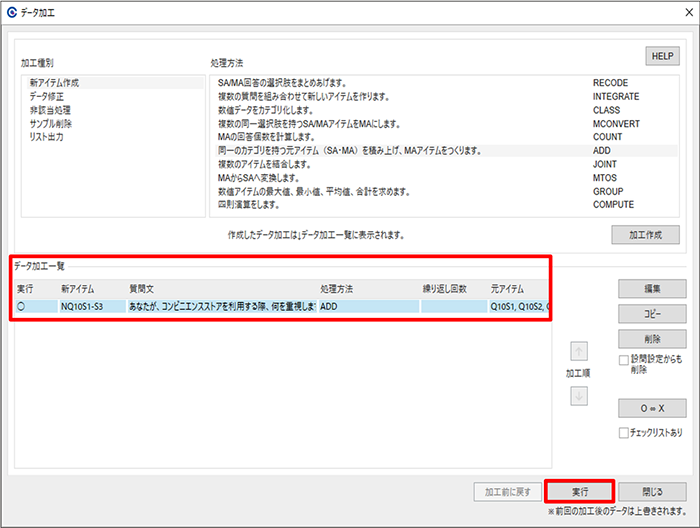
ADDでは元のアイテムの回答タイプに関わらずMAアイテムになりますが、その後SAアイテムへ変換を行うことも可能です。
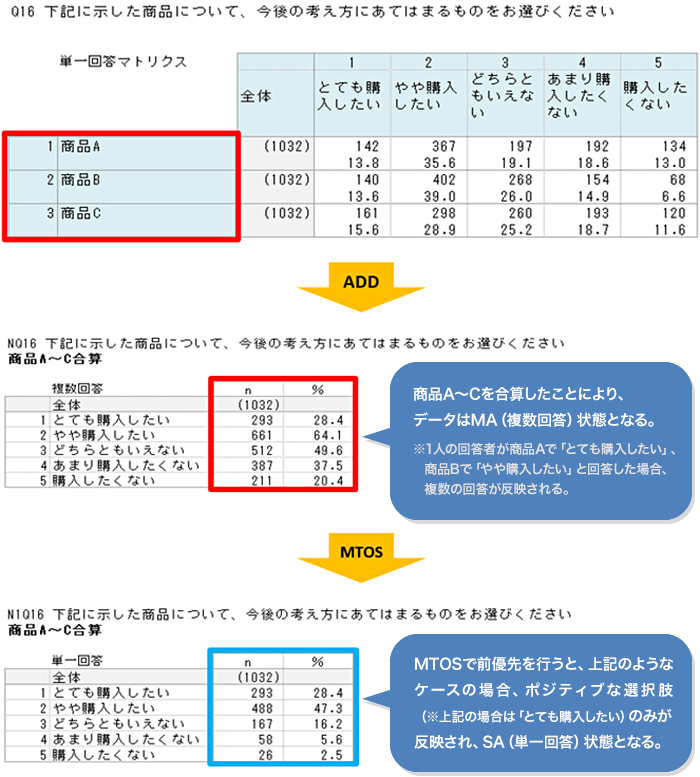
SA変換するには[加工種別]と[処理方法]が下記であることを確認して、[加工作成]ボタンを押します。
[加工種別] → 新アイテム作成
[処理方法] → 8行目 MTOS(MAからSAへ変換します)
加工の指示を記載する画面が開きます。
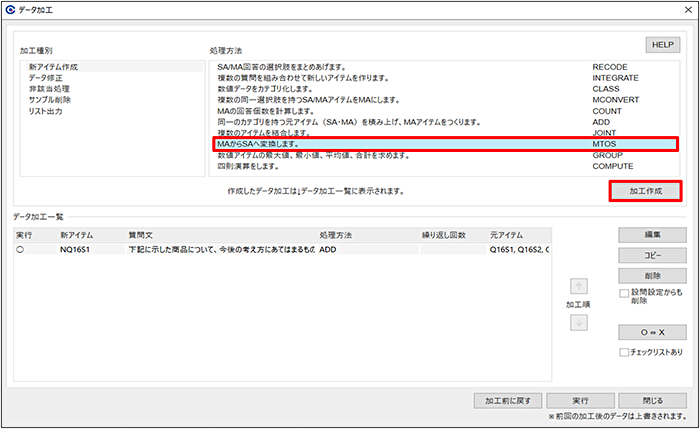
元アイテムから、先にADDで作成したアイテムを選択し、←左下の処理方法から「前優先」または「後優先」を選択します。
※「前優先」・・・合算した時に選択肢番号が早い回答を優先する
ADD同様に新アイテムの設定も行い、全ての設定終わったら右下の[登録]を押して前の画面に戻ります。
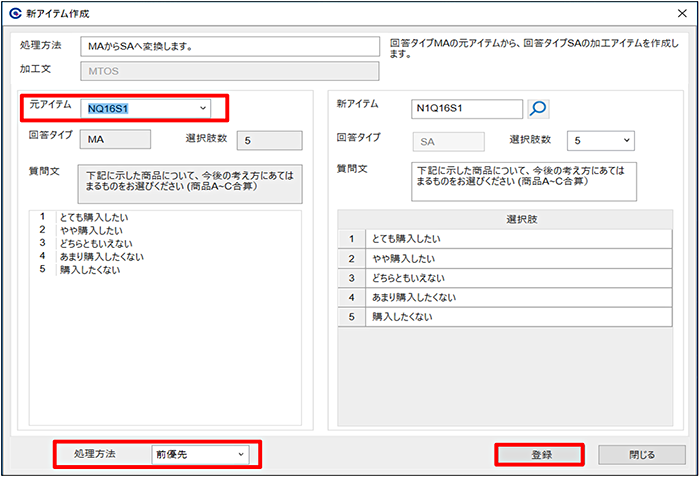
画面下の[データ加工一覧]に、作成した加工の指示が表示されているのを確認し、右下の[実行]ボタンを押して指示を実行させます。これで新アイテムの作成は終わりです。
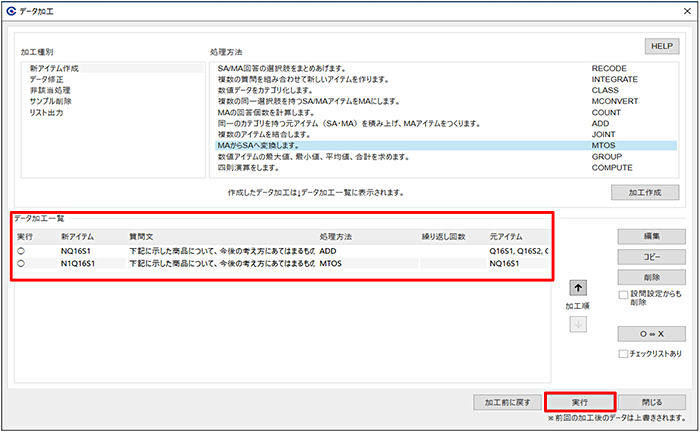
先ほどのADDでの合算とは違い、前優先のSAアイテムができました。
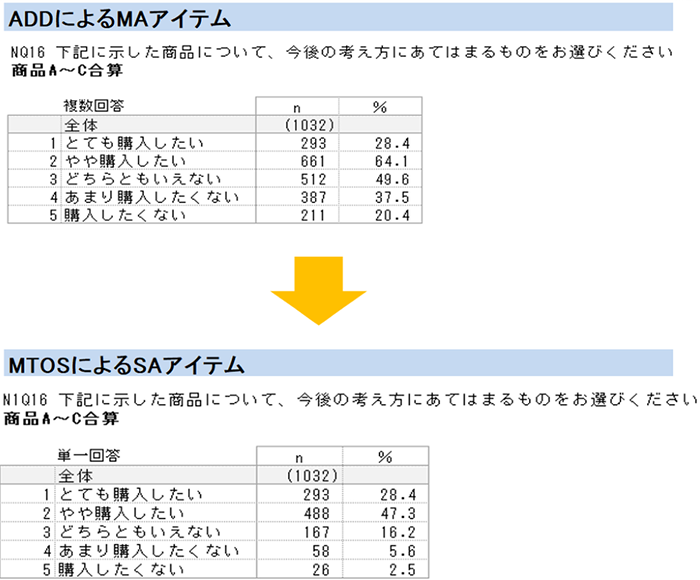
- お問い合わせ・集計ソフトのダウンロードはこちら